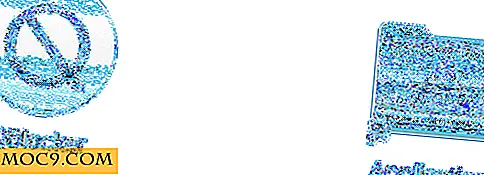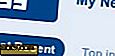7 mẹo và thủ thuật cho Google Maps trên Android
Ứng dụng Bản đồ không ngừng phát triển của Google đã phát triển nhanh chóng thành một người bạn đời sống thiết yếu. Không chỉ là cách để đi từ A đến B, nó có thể hướng dẫn bạn đến nhà vệ sinh gần nhất, vạch ra bên trong trung tâm mua sắm mazey và chỉ cho bạn những địa điểm tốt nhất trong khu vực địa phương của bạn, chẳng hạn như quán ăn, phòng chờ, hoặc giặt là. Với xu hướng thường xuyên cập nhật Maps với các tính năng mới và thiết kế lại hông, có thể khó theo kịp, do đó, đây là bảy mẹo và thủ thuật giúp bạn tăng tốc.
1. Thêm nhiều điểm dừng vào tuyến đường của bạn
Tính năng này đã trở thành trụ cột của phiên bản Google Maps dành cho máy tính để bàn cuối cùng cũng đã biến nó thành điện thoại thông minh. Dưới đây là cách thiết lập nhiều điểm dừng (hoặc "qua" điểm) trên tuyến đường của bạn:
- Trên màn hình chính, nhấn vào biểu tượng chỉ đường màu xanh ở dưới cùng bên phải, sau đó nhập điểm xuất phát và điểm đến của bạn.
- Nhấn vào ba dấu chấm ở trên cùng bên phải, “Thêm điểm dừng”, sau đó nhập vị trí bạn muốn đi qua. Sắp xếp lại các vị trí bằng cách sử dụng các biểu tượng bánh hamburger nhỏ ở bên trái tên vị trí và kéo chúng lên hoặc xuống.

2. Tải xuống Maps để sử dụng ngoại tuyến
Khía cạnh ngoại tuyến của Google Maps luôn là một chút bí ẩn để sử dụng, không bao giờ cảm thấy khá dễ dàng để kích hoạt như nó cần. Rất may, một vài cập nhật trước đây của Google đã đại tu tính năng này để làm cho nó đơn giản hơn.
- Từ màn hình chính của Maps, hãy nhập tên của khu vực bạn muốn lưu vào ngoại tuyến, nhấn vào biểu tượng menu bánh hamburger (ba đường ngang) ở trên cùng bên trái, nhấn vào “Khu vực ngoại tuyến”, sau đó nhấp vào biểu tượng “+”. Chọn khu vực bạn muốn truy cập ngoại tuyến, sau đó nhấn “Tải xuống”.
- Bản đồ đã tải xuống có thể chiếm nhiều không gian, vì vậy bạn có thể lưu chúng vào thẻ SD của mình. Để thực hiện việc này, hãy chuyển đến “Khu vực ngoại tuyến” trong trình đơn bánh hamburger, nhấn vào biểu tượng bánh răng ở trên cùng bên phải, sau đó thay đổi vị trí tải xuống của bạn trong “Tùy chọn bộ nhớ”.

3. Gửi chỉ đường từ máy tính đến điện thoại của bạn
Sử dụng Google Maps trên máy tính tự nhiên dễ dàng hơn trên điện thoại - màn hình cảm ứng mượt mà và tuyệt vời, nhưng đối với bàn phím và chuột chức năng vẫn là vua. Nếu bạn tìm kiếm một vị trí trên Google Maps trên PC của mình, bạn sẽ thấy tùy chọn trên thẻ của mình để “Gửi tới thiết bị”. Nhấp vào đây và bạn sẽ nhận được thông báo trên điện thoại của mình với các chỉ đường đến địa điểm đó (bạn cần phải đăng nhập vào tài khoản Google của bạn trên máy tính để máy tính này hoạt động).

4. Các lệnh Google Hiện hành tiện lợi
Thư viện các lệnh của Google Hiện hành đang mở rộng và bao gồm toàn bộ các đơn đặt hàng bạn có thể bark tại Google Maps. Dưới đây là những cái mới nhất, cùng với một số trang khác bạn có thể chưa biết (nhớ nói “OK, Google” trước khi nói):
- “Tránh phí cầu đường”
- “Tránh phà”
- "Tránh đường cao tốc"
- "Cho phép" bất kỳ điều nào ở trên
- “Tìm trạm xăng”
- “Hiển thị tuyến đường thay thế”
5. Cách truy cập Chế độ xem phố
Chế độ xem phố là một tính năng lâu đời của Google Maps, nhưng trên Android nó vẫn tiếp tục là một chút khó nắm bắt, không giống như phiên bản dành cho máy tính để bàn, nó không cung cấp cho bạn một người da cam nhỏ để kéo và thả vào những nơi bạn muốn xem.
Để sử dụng Chế độ xem phố trên Android, hãy nhấn và giữ vị trí bạn muốn xem trong Chế độ xem phố, nhấn vào thẻ xuất hiện ở cuối màn hình, sau đó nhấn vào ảnh của vị trí trên màn hình mới. Bạn hiện đang ở Chế độ xem phố và có thể khám phá khu vực giống như trong phiên bản dành cho máy tính để bàn.

6. Làm cho Google Track (hoặc Stop Tracking) Các vị trí đã ghé thăm của bạn
Hãy nhớ rằng tính năng Maps cũ được gọi là Lịch sử vị trí? Bạn có thể nghĩ rằng nó biến mất, nhưng nó thực sự được đổi tên thành Dòng thời gian của bạn, theo dõi vị trí của bạn gần như liên tục, cho phép bạn đi vào nó để gợi nhớ về những nơi bạn đã ghé thăm. Để truy cập dòng thời gian, hãy kéo ngón tay của bạn từ cạnh trái của màn hình trong Maps để hiển thị menu bánh hamburger, sau đó nhấn vào 'Dòng thời gian của bạn'.
Đó là một tính năng "yêu thích hoặc ghét nó", với một số đánh giá cao chức năng của nó như là một loại nhật ký (nó thậm chí theo dõi nơi bạn chụp ảnh và hiển thị chúng trong dòng thời gian của bạn tại vị trí bạn đã chụp), trong khi những người khác không thích ý nghĩa riêng tư của Google khi biết mọi động thái của bạn.
- Nếu bạn muốn Google ngừng theo dõi vị trí của mình, hãy chuyển đến 'Dòng thời gian của bạn', biểu tượng Cài đặt ở trên cùng bên phải, sau đó đến “Cài đặt dòng thời gian”.
- Tại đây, bạn có thể tắt và xóa Lịch sử vị trí của mình.

7. Một cách thay thế để thu phóng
Đây là một mẹo nhỏ nhưng cực kỳ hữu ích, đặc biệt nếu bạn đang cầm điện thoại trong một tay và không có hai ngón tay để rảnh rỗi để thực hiện zoom thu nhỏ cổ điển. Nhấn đúp và giữ ngón tay của bạn trên địa điểm bạn muốn thu phóng, sau đó chỉ cần kéo ngón tay lên và xuống để phóng to và thu nhỏ tương ứng.
Phần kết luận
Google Maps có thể khó khăn để theo kịp bởi vì nó là một trong những ứng dụng Android tuyến đầu của Google có rất nhiều bản cập nhật mà nhiều người trong số họ bay theo radar. Những mẹo này nằm trong số những mẹo gần đây nhất tại thời điểm viết, nhưng nếu bạn đã phát hiện ra bất kỳ điều gì mới, hãy cho chúng tôi biết trong phần bình luận!